1、首先打开WPS文字软件,并插入一张制作海报的目标图片。

2、在菜单栏点击“插入——文本框——竖向”,如下图。
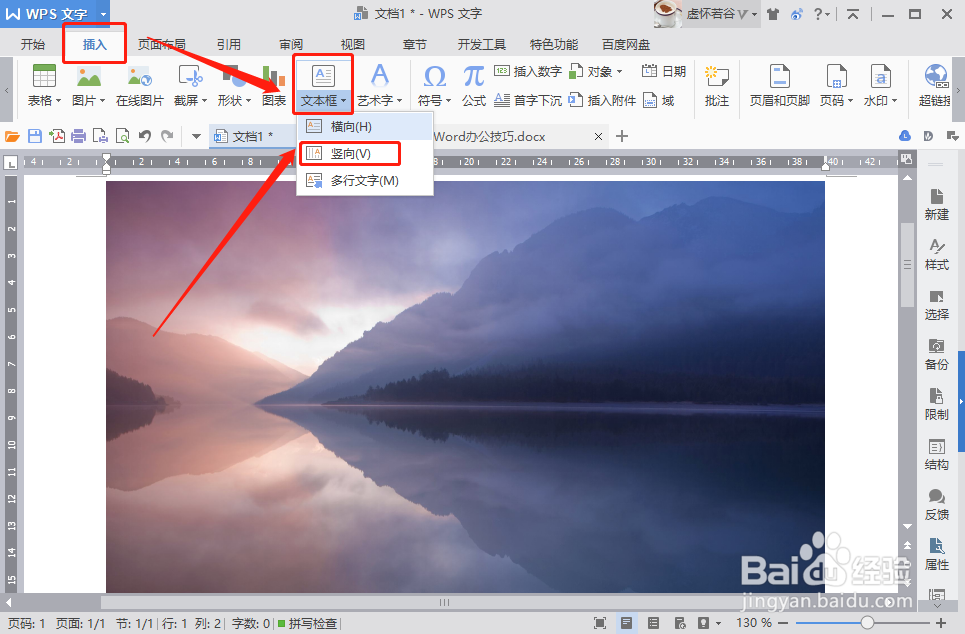
3、在图片上点击鼠标左键,一个文本框就出现了。
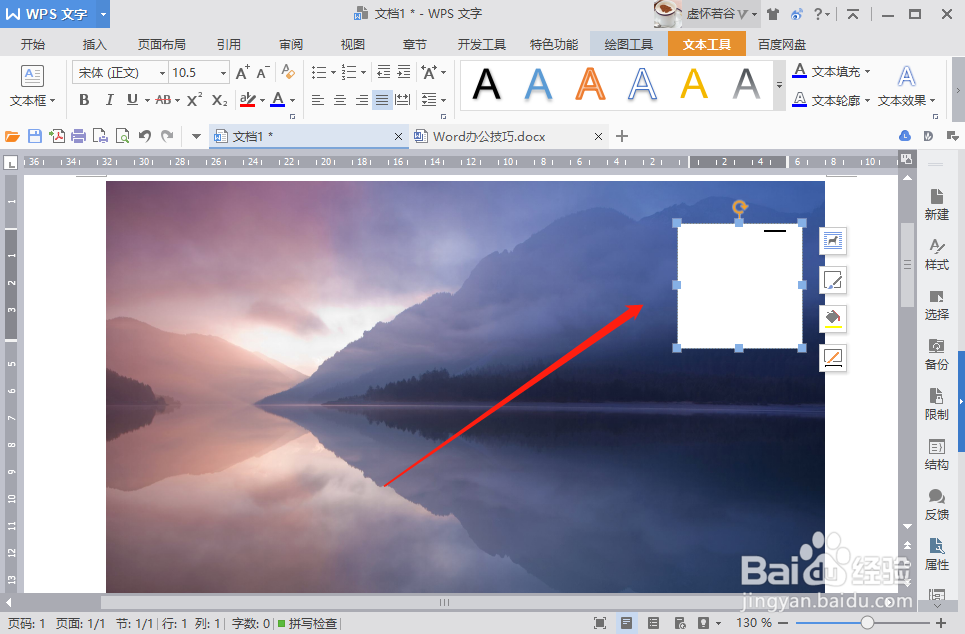
4、我们在文本框中输入海报的文字内容。

5、文字有白底和边框,影响美观,我们先把白底去掉,即在菜单栏点击“绘图工具——填充——无填充颜色”,如下图。

6、然后把边框去掉,在菜单栏点击“绘图工具——轮廓——无线条颜色”,如下图。

7、文字的白底和轮廓去掉后,我们看到黑色的字浮于图片上方不是很清晰,这时我们把文字改成白色,即点击“文本工具——字体颜色”,选择白色即可,如下图。
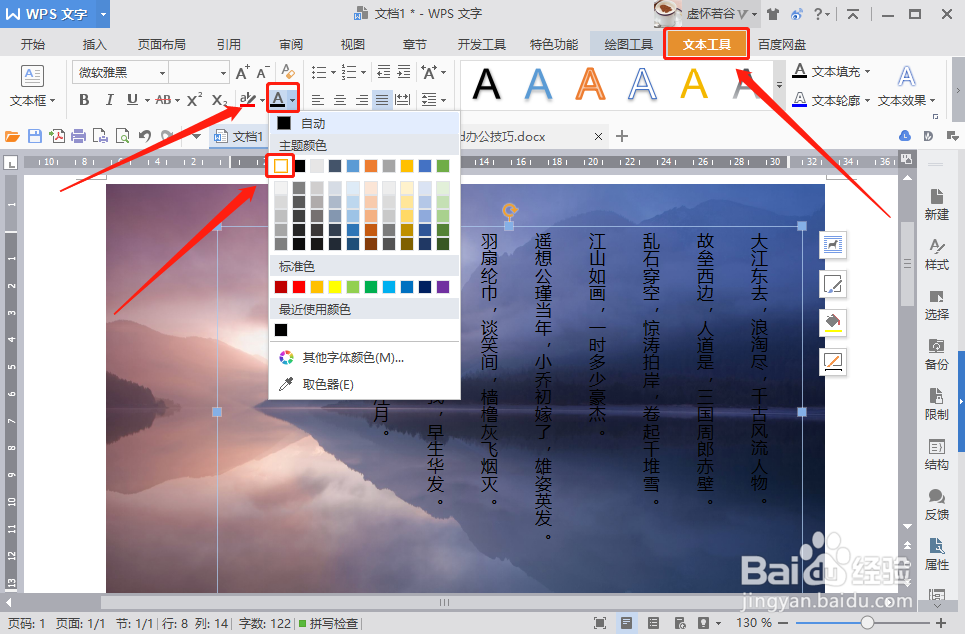
8、一张充满诗情画意的海报图片就完成啦。

